Ønsker å ta en tur ned nostalgifeltet ogspille noen gamle arkadespill med din Linux-PC? For øyeblikket er den beste måten å etterligne ethvert arkadeskap å bruke MAME på Linux. Denne programvaren er en flerbruksemulator som gjør det mulig å kjøre forskjellige typer arkadskap på alle PC-er. Den er åpen kildekode, har massevis av funksjoner og er veldig pålitelig.
Merk: Addictivetips oppmuntrer på ingen måte eller kondolerer ulovlig nedlasting eller distribusjon av ROM- eller BIOS-filer for MAME. Hvis du velger å installere MAME, kan du bruke dine egne spill-ROM-er og BIOS-filer du har sikkerhetskopiert til PCen din, lovlig.
Installer Mame On Linux
Det er flere implementeringer av MAME emuleringsprogramvare. For de fleste Linux-distribusjoner vil det være enkelt å ta tak og komme i gang. For andre Linux-distribusjoner, må du bygge programvaren manuelt.
Programvaren kjører som en fullskjerms applikasjonat brukere kan samhandle med å bruke en mus, noe som gjør den perfekt for de som ønsker å gjøre en Linux-PC om til arkadeskap. Hvis du vil installere programvaren, åpner du en terminal og gjør følgende:
Ubuntu
Mame er tilgjengelig for Ubuntu, men brukere kan ikkeinstaller den uten først å aktivere ytterligere programvarelager. Den som må slås på for Mame-emulatoren er “Universe”. For å aktivere Universe-programvarekilden, åpner du en terminal og skriver inn følgende:
sudo add-apt-repository universe
Kommandoen ovenfor forteller systemet at det er OKå bruke Universe som en programvarekilde. Neste trinn er å oppdatere systemet og oppdatere hurtigbufferen for å gjenspeile endringene vi har gjort. Dette gjøres med kommandoen apt update.
sudo apt update
Når universet er aktivert, vil Mame installere på Ubuntu:
sudo apt install mame
Debian
sudo apt-get install mame
Arch Linux
Mame er tilgjengelig for Arch Linux, men brukere vil gjøre dettrenger å samle det for at det skal fungere. Slik gjør du det. Først åpner du terminalen og bruker den til å installere de forskjellige avhengighetene som programvaren trenger for at den skal bygge riktig.
sudo pacman -S base-devel git sdl2 gconf sdl2_ttf gcc qt5
Bruk git-verktøyet til å ta tak i den siste versjonen av kildekoden Mame.
git clone https://github.com/mamedev/mame.git
Gå inn i den klonede Mame-katalogen ved å bruke CD-kommandoen.
cd mame
Til slutt, kompilere programvaren.
make
Fedora
sudo dnf install mame
Opensuse
sudo zypper install mame
Andre Linux-er
Mame kan enkelt kompileres på hvilken som helst Linuxdistribusjon med lite problemer. De eneste kravene er grunnleggende kompileringsverktøy som GCC, SDL og rammeverket. Selve kildekoden er tilgjengelig på Github, og utvikleren har også instruksjoner for å kompilere på Linux.
Konfigurerer Mame
Mame er ikke som de andre emulatorene på Linux ogavhengig av hvordan du installerer tar det litt tid å komme i gang. Hvis du har installert Mame via en pakkehåndterer (Ubuntu, Fedora og osv.), Åpner du et terminalvindu og går inn: mame
Dette vil kjøre emulatoren. Alternativt kan du prøve hurtigmenyen. trykk ALT + F2 på tastaturet, skriv deretter “mame”Og trykk enter. Bør åpne full skjerm emuleringsapp.
Merk: Mame-emuleringsverktøyet er også i programstarteren din (hvis du installerte det og ikke bygde det).
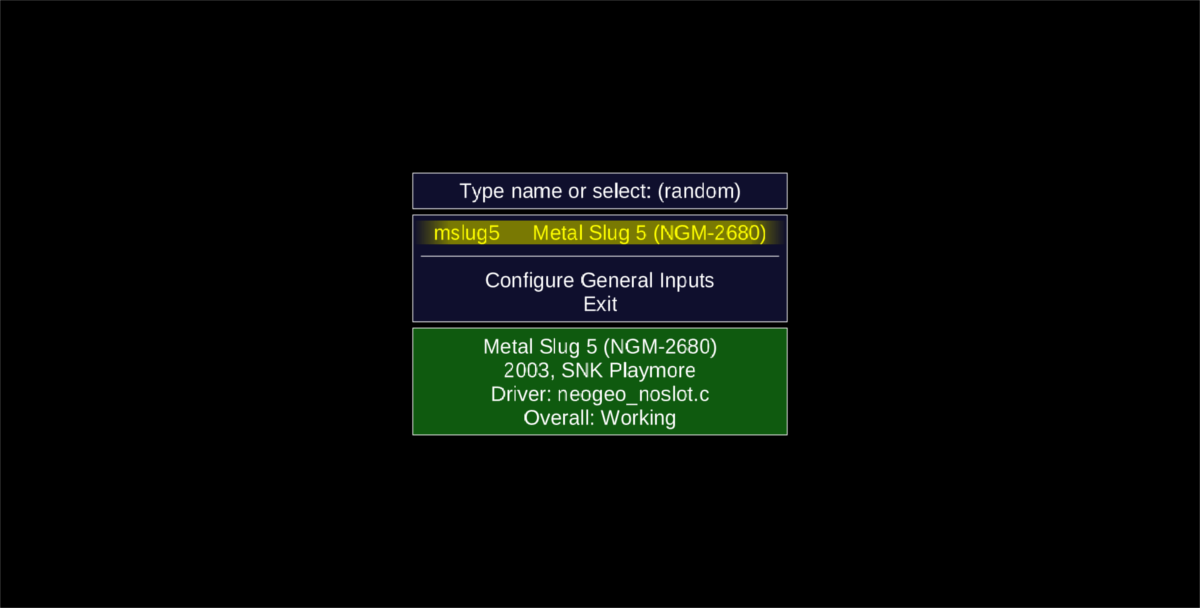
På den første lanseringen vil emuleringsverktøyet nekte å fungere. Dette fordi det ikke er noen ROM (eller BIOSes for de mange arkadeskapene) å jobbe med. For å legge til videospill ROM til programmet, åpne et terminalvindu og få en rot shell:
sudo -s
Deretter navigerer du i terminalen dit ROM-filene dine finnes på PC-en.
cd /home/username/my-example-folder
Kopier ROM-filene fra mappen til ROM-katalogen.
cp -R /home/username/my-example-folder/* /usr/local/share/games/mame/roms
Samler MAME fra kilden i stedet for å installere denvia en binær pakke? I så fall vil instruksjonene ovenfor ikke fungere. Ikke slå rot i terminalen. I stedet må du gjøre følgende for å få det i gang:
cp -R ~/my-example-folder/* ~/mame/roms
Hver gang du vil starte emulatoren:
cd ~/mame ./mame64
Alternativt åpner du filbehandleren, naviger til / Home / brukernavn / mame, høyreklikk på mame64 og lanser den.
Husk at ingen Arcade ROM-filer vil gjøre detfungerer riktig uten de riktige BIOS-filene. Av juridiske grunner er det ikke OK å bare distribuere disse filene på internett. For å skaffe disse filene lovlig, og plassere dem i / Usr / local / share / spill / mame / katalog, eller / home / brukernavn / mame / ROMs
Lansering av et spill
Et spill vil bare bli lansert i Mame hvis det harriktige BIOS-filer. For eksempel: for å kjøre Metal Slug 5, trenger du NeoGeo BIOS-filene samt ROM for selve spillet. Plasser de individuelle NeoGeo BIOS-filene inne i Metal Slug 5-mappen.

Det kan hende du må gjenta denne prosessen for at hvert spill skal fungere, da det ser ut til at det ikke er noen root BIOS-katalog å jobbe med.
Når filene er der de trenger å være, bare starte Mame-appen, og bruk menyvelgeren til å velge et spill. Herfra vises en advarsel.
Konfigurere en kontroller
Konfigurere kontrollinnganger for spillere iMAME-emulator starter med å velge “Konfigurer generelle innganger” i starten. Dette åpner en meny, med en liste over kontrollkonfigurasjonsinnstillinger for spillere 1 - 8. Koble til en gamepad og velg spilleren du vil konfigurere.
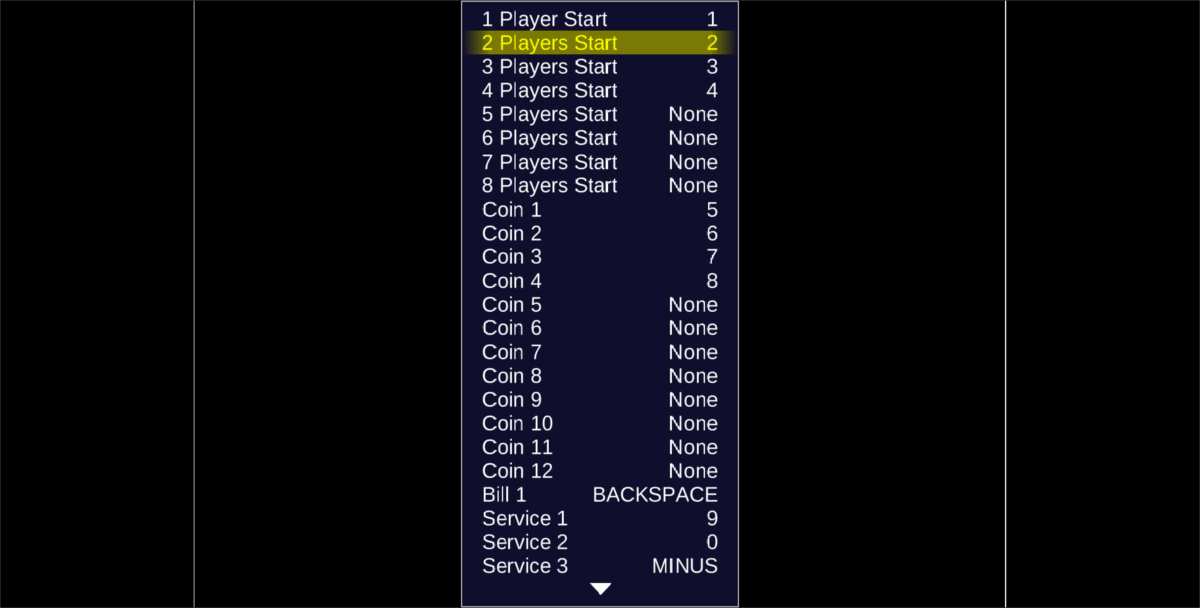
I hver enkelt meny må brukeren tilordne knapper til spilleren. Gå nedover listen, velg kontrolltasten og trykk enter-tasten for å kartlegge på nytt.
Når alternativet for å kartlegge på nytt starter, trykker du påønsket knapp på gamepad, tastatur (og osv.) for å kartlegge de spesifikke knappene til gjeldende spiller. Husk at du må gjøre dette for hver gamepad og spiller.
Sette inn mynter
Å vurdere at MAME betyr “multiple arcademaskinemulator ”, vises meldingen“ sett inn mynt ”ofte. Ikke bekymre deg, med mindre du installerer en myntleser og setter den opp, vil ikke programvaren spørre etter kvart. I stedet må du trykke på en knapp for å simulere en mynt som settes inn.
Mynt kontrollerer standard til 5-8 på tallraden. Trykk på en for å sette inn, og start spillet. I tillegg er spillerens startknapper 1-4 (en knapp for hver spiller).













kommentarer